Forord
Spørgsmål og kommentarer til guiden kan skrives i denne tråd i forum.
Bidragydere til denne guide
Indledning
Med denne guide kommer du hurtigt igennem opsætningen af Ubuntu. Det er vigtigt at, du gennemfører trinene i den nævnte rækkefølge. Guiden er skrevet til Unity skrivebordsmiljøet.
Da erfaringerne viser at de fleste foretrækker de grafiske muligheder, for at installere programmer i Ubuntu, er denne guide lavet som både grafisk (GUI) og kommandobaseret (CLI), og man vil derfor kunne vælge hvilken metode, som man bedst kan lide, og slutresultatet vil være præcist det samme.
De to første afsnit af guiden er ens for både den grafiske og den kommandobaserede metode. Dog er der forskel i om du bruger Ubuntu 12.04 eller Ubuntu 12.10 (og nyere udgaver). Guiden er derfor opbygget, sådan at du først skal vælge udgave, og derefter vil der være links, som viser dig resten af vejen igennem guiden.
Du skal nu vælge hvilken udgave, som du vil følge i guiden:
Ubuntu 12.04 LTS
Ubuntu 12.10 og frem
Ubuntu 12.04 LTS
Dette er de to første punkter i guiden, som gælder for Ubuntu 12.04.
Trin 1 : Aktiver hardware drivere
Trin 2 : Aktiver 3. party software
Trin 1 : Aktiver hardware drivere
Hvorfor : Nogle hardware producenter licenserer deres drivere på en måde, så Ubuntu-teamet ikke kan sætte dem op før du gør det aktivt. Dette gælder især for grafikkort (AMD og Nvidia). Hvis der er drivere til trådløst netværk, skal disse selvfølgeligt også aktiveres.
Vælg “Systemindstillinger” i panelet, og derefter “Yderligere drivere”. Ubuntu vil nu søge efter drivere og foreslå disse til installation.
Marker den anbefalede driver til installation, og installer driveren ved at trykke på “Aktiver”.
Bemærk: Hvis der ikke kommer forslag til drivere under Yderligere drivers, kan der være flere grunde til det. PC’ens hardware er understøttet fra starten, og der er ikke behov for at installere noget ydeligere. Netværket vil være det nemmeste at teste, på en bærbar vil man kunne fjerne det kablede net, og se om man kan gå på nettet via trådløst. Understøttelse af grafikkortet vil man i de fleste tilfælde kunne se, ved at kigge på vinduer og skriften i Ubuntu, hvis den er “stor, grynet og Windows98 agtig” er der ingen driver aktiveret.
Hvis der ikke er drivere under Yderligere drivers, og der er problemer med manglende trådløst netværk, og/eller dårlig grafik, vil vi anbefale at man går ind på forum i ubuntudanmark.dk og spørge om hjælp i dette fora. Vi vil også anbefale at man, inden at man stiller sit spørgsmål, bruge et par minutter på at skaffe lidt oplysninger om pc’en. Kort sagt vil det være en meget god ide at vedlægge resultatet af følgende: For Grafikproblemer og/eller for Netværksproblemer. Sådan at dem som vil hjælpe dig, også har noget at gå efter.
Vi beklager, at vi ikke kan løse disse to ting grafisk, men vi har ikke kunnet finde på noget grafisk, som kommer bare i nærheden af hvor god info de kommandoer kan skaffe. Skulle man ikke have prøvet terminalen før, er her en god og nem begynderguide til den her.
Trin 2 : Aktiver 3. party software
Klik på tandhjulet oppe i højre hjørne af panelet, og åben Opdateringshåndtering som vist på billedet. Vælg derefter “Opsætning”. 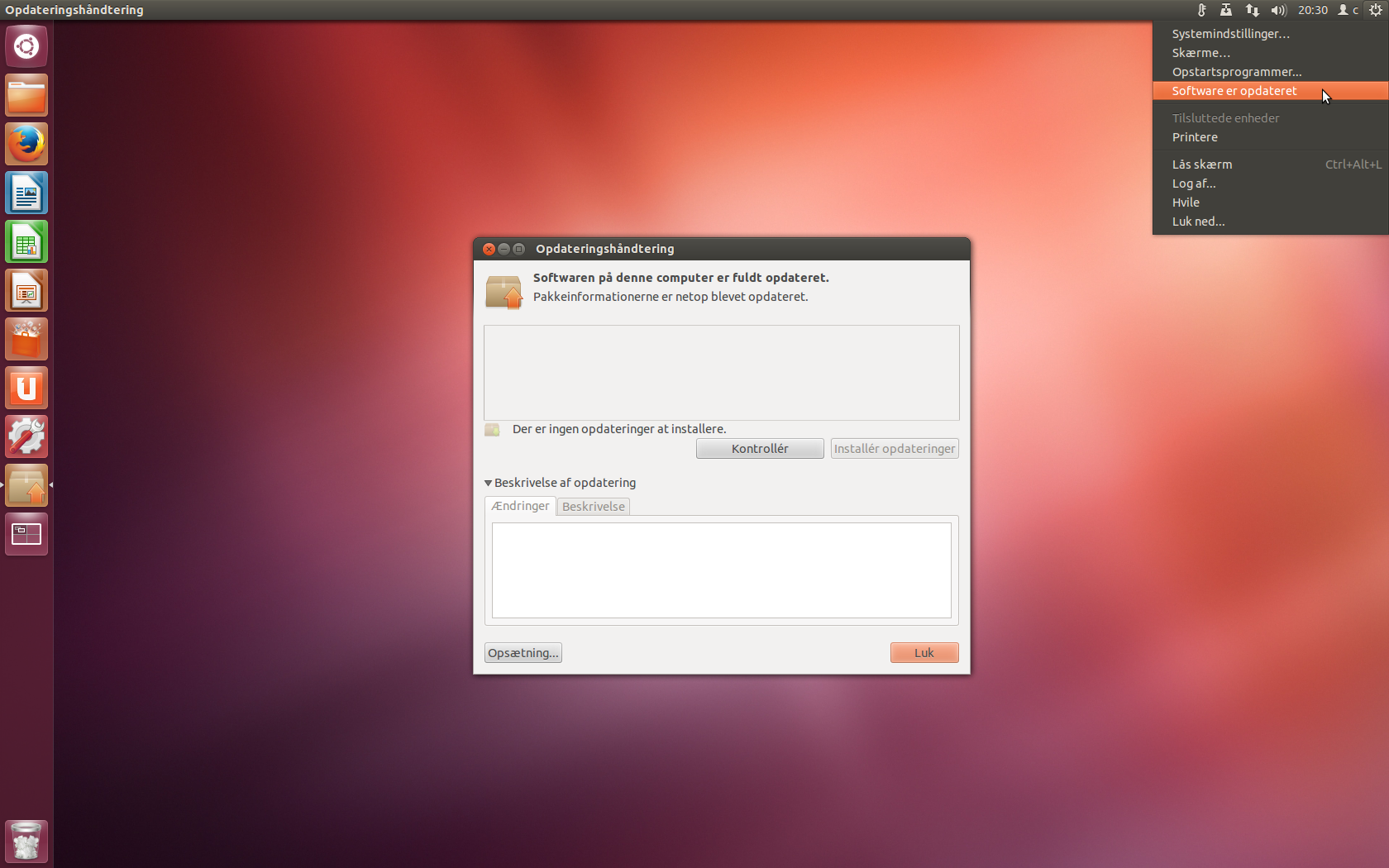
Vælg “Ubuntu-software” i fanen, og indstil “Ubuntu-software”>”Hent fra” til Hovedserver.
Vælg fanen ”Anden software”, marker ved ”Canonical-partnere”, og afslut med ”Luk”:
Nu kan du vælge, om du vil bruge den grafiske eller kommandobaserede metode, til at gennemgå resten af guiden. Vi vil gøre opmærksom på, at selv om den grafiske metode, er den som de fleste brugere foretrækker, er det meget hurtigere at køre en kommando, som installere mange pakker på en gang, end at skulle installere pakkerne grafisk en af gangen, men det er jo en smagssag.
Grafisk metode
Kommandobaseret metode
Ubuntu 12.10 og frem
Dette er de to første punkter i guiden, som gælder for Ubuntu 12.10 og frem.
Trin 1 : Aktiver hardware drivere
Trin 2 : Aktiver 3. party software
Trin 1 : Aktiver hardware drivere
Hvorfor : Nogle hardware producenter licenserer deres drivere på en måde, så Ubuntu-teamet ikke kan sætte dem op før du gør det aktivt. Dette gælder især for grafikkort (AMD og Nvidia). Hvis der er drivere til trådløst netværk, skal disse selvfølgeligt også aktiveres.
Vælg “Systemindstillinger” i panelet, og vælg derefter “Software og opdateringer”
Skift til fanen “Ydeligere drivere”. Ubuntu vil nu søge efter drivere og foreslå disse til installation. Marker den anbefalede driver til installation, og installer driveren ved at trykke på “Anvend ændringer”.
Lad være med at lukke vinduet med “Software og opdateringer”, da det skal bruges i næste punkt i guiden.
Bemærk: Hvis der ikke kommer forslag til drivere under Yderligere drivers, kan der være flere grunde til det. PC’ens hardware er understøttet fra starten, og der er ikke behov for at installere noget ydeligere. Netværket vil være det nemmeste at teste, på en bærbar vil man kunne fjerne det kablede net, og se om man kan gå på nettet via trådløst. Understøttelse af grafikkortet vil man i de fleste tilfælde kunne se, ved at kigge på vinduer og skriften i Ubuntu, hvis den er “stor, grynet og Windows98 agtig” er der ingen driver aktiveret.
Hvis der ikke er drivere under Yderligere drivers, og der er problemer med manglende trådløst netværk, og/eller dårlig grafik, vil vi anbefale at man går ind på forum i ubuntudanmark.dk og spørge om hjælp i dette fora. Vi vil også anbefale at man, inden at man stiller sit spørgsmål, bruge et par minutter på at skaffe lidt oplysninger om pc’en. Kort sagt vil det være en meget god ide at vedlægge resultatet af følgende: For Grafikproblemer og/eller for Netværksproblemer. Sådan at dem som vil hjælpe dig, også har noget at gå efter.
Vi beklager, at vi ikke kan løse disse to ting grafisk, men vi har ikke kunnet finde på noget grafisk, som kommer bare i nærheden af hvor god info de kommandoer kan skaffe. Skulle man ikke have prøvet terminalen før, er her en god og nem begynderguide til den her.
Trin 2 : Aktiver 3. party software
Vælg “Ubuntu-software” i fanen, og indstil “Ubuntu-software”>”Hent fra” til Hovedserver.
Vælg fanen ”Anden software”, marker ved ”Canonical-partnere”, og afslut med ”Luk”:
Nu kan du vælge, om du vil bruge den grafiske eller kommandobaserede metode, til at gennemgå resten af guiden. Vi vil gøre opmærksom på, at selv om den grafiske metode, er den som de fleste brugere foretrækker, er det meget hurtigere at køre en kommando, som installere mange pakker på en gang, end at skulle installere pakkerne grafisk en af gangen, men det er jo en smagssag.
Grafisk metode
Kommandobaseret metode
Grafisk metode
Trin 3 : Installer nødvendige Drivere, Codecs, Plugins, Java og Flash
Trin 4 : Installer ekstra programmer
Trin 5 : Besøg ubuntudanmark.dk
Trin 3 : Installer nødvendige Drivere, Codecs, Plugins, Java og Flash
Dette afsnit omhandler Div. Drivere, Codecs, Plugins, Java og Flash.
Vælg Ubuntu Softwarecenter i panelet.
Og installer følgende pakker: icedtea-7-plugin, ubuntu-restricted-extras, vlc-plugin-pulse, ttf-mscorefonts-installer og totem-plugins-extra
Der er en dybdegående guide om Softwarecenter her
Hvis at man har behov for at kunne afspille krypterede dvd’er, skal man installere en pakke til dette formål. Vi kunne godt have beskrevet det med en grafisk løsning, men den er helt ærligt så indviklet, og kræver bl.a. at man tilføjer en nøgle under softwarekilder, så vi har valgt at dette ene punkt i guiden, kun bliver beskrevet med en kommando. Hvis at du ikke har haft prøvet at bruge Terminalen før, er her en god guide om den her.
Kør denne kommando i Terminalen:
sudo /usr/share/doc/libdvdread4/install-css.sh
Trin 4 : Installer ekstra programmer
Disse programmer er ikke et must for at Ubuntu virker, men er blandt dem som mange brugere før eller siden installerer.
Vælg Ubuntu Softwarecenter i panelet.
Og installer følgende pakker: compizconfig-settings-manager, amsn, skype, xchat, vlc, audacity, gimp, acidrip, startupmanager, gparted, sysinfo, rar, p7zip og aptitude
Der er en dybdegående guide om Softwarecenter her
Trin 5 : Besøg ubuntudanmark.dk
Meld dig ind i ubuntudanmark.dk’s forum – få og giv support – og nyt om hvad der sker med Ubuntu i Danmark og internationalt.
Kommandobaseret metode
Hele denne del af guiden bruger terminalen. Det du skal gøre er at åbne terminalen ved at trykke på Ctrl+Alt+T og kopiere kommandoerne over i terminalen. Det gør du på følgende måde:
Markerer teksten med med musen.
Tast [Ctrl]+[c].
Skift over til terminal-vinduet.
Indsæt teksten – enten med [Ctrl]+[v] eller ved at klikke på musens midterknap.
Du kan nøjes med at markere teksten med musen, for at gemme teksten i hukommelsen. D.v.s. at du markere teksten, og klikker med midterste musetast i terminalvinduet.
Du kan finde en mere udførlig introduktion til at bruge terminalen her.
Trin 3 : Installer nødvendige Drivere, Codecs, Plugins, Java og Flash
Trin 4 : Installer ekstra programmer
Trin 5 : Besøg ubuntudanmark.dk
Trin 3 : Installer nødvendige Drivere, Codecs, Plugins, Java og Flash
Dette afsnit omhandler Div. Drivere, Codecs, Plugins, Java og Flash.
sudo apt-get update && sudo apt-get install -y icedtea-7-plugin ubuntu-restricted-extras vlc-plugin-pulse ttf-mscorefonts-installer totem-plugins-extra && sudo /usr/share/doc/libdvdread4/install-css.sh
Trin 4 : Installer ekstra programmer
Disse programmer er ikke et must for at Ubuntu virker, men er blandt dem som mange brugere før eller siden installere.
sudo apt-get update && sudo apt-get install -y compizconfig-settings-manager skype xchat vlc audacity gimp acidrip gparted sysinfo rar p7zip aptitude
Trin 5 : Besøg ubuntudanmark.dk
Meld dig ind i ubuntudanmark.dk’s forum – få og giv support – og nyt om hvad der sker med Ubuntu i Danmark og internationalt.
Bidragydere til denne guide
Credits til : Da der er mange, som i tidens løb har bidraget til guiden, skal en tak gå til alle brugerne i ubuntudanmark.dk’s forum, for at have bidraget til guidens indhold. Ingen nævnt, ingen glemt.
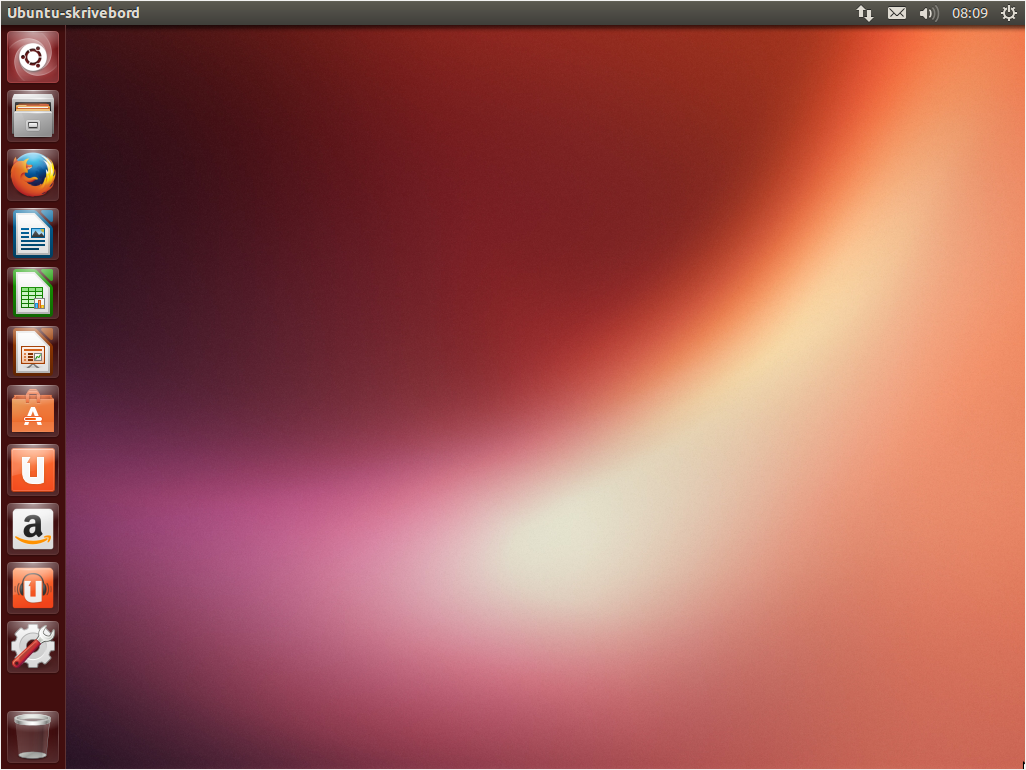
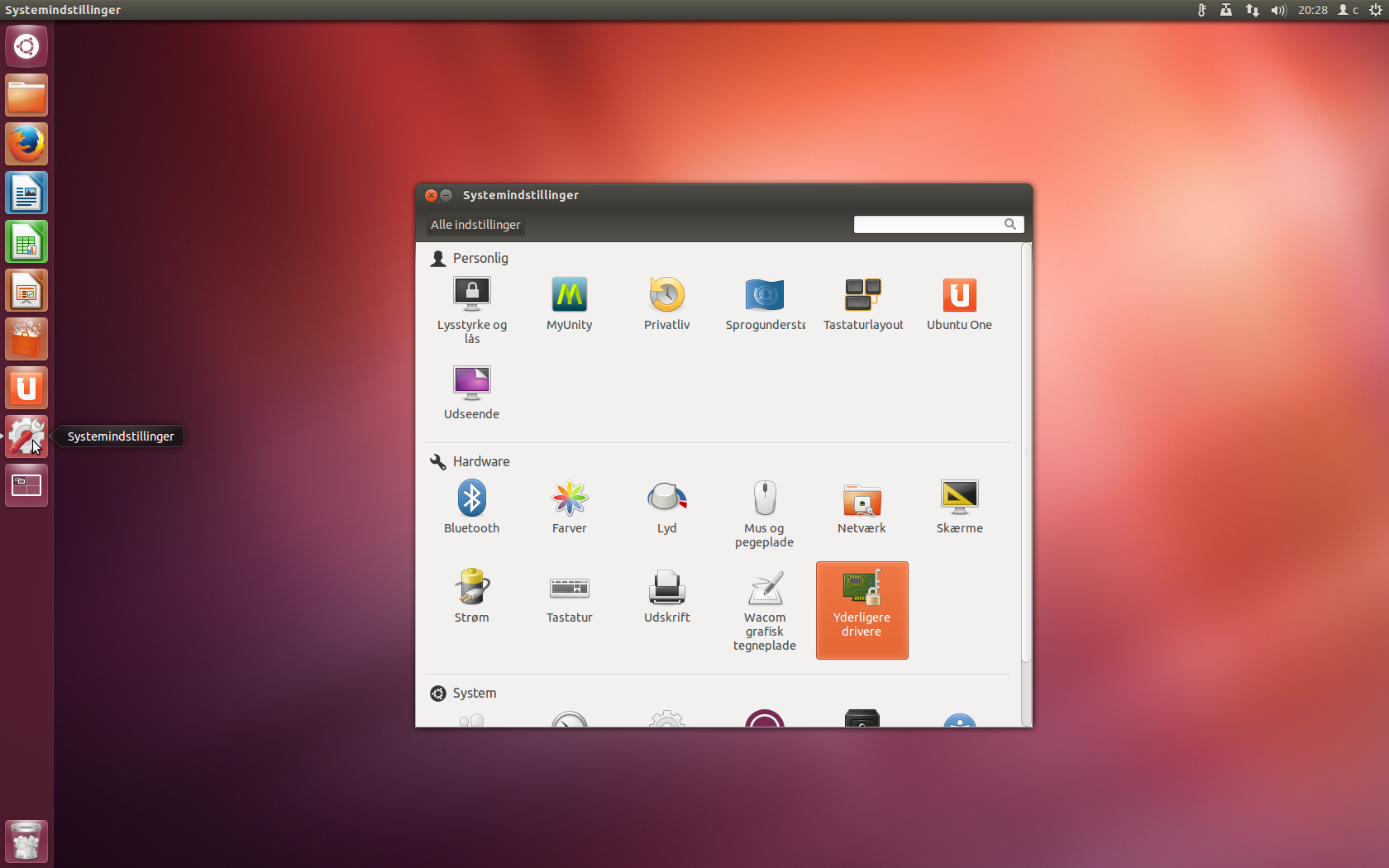
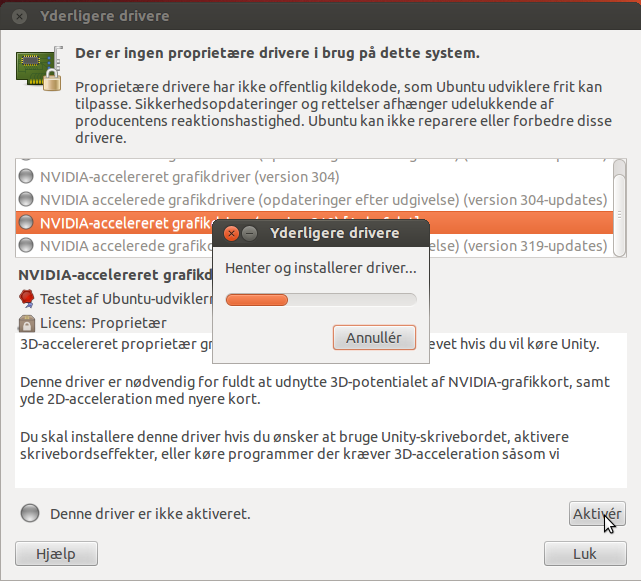

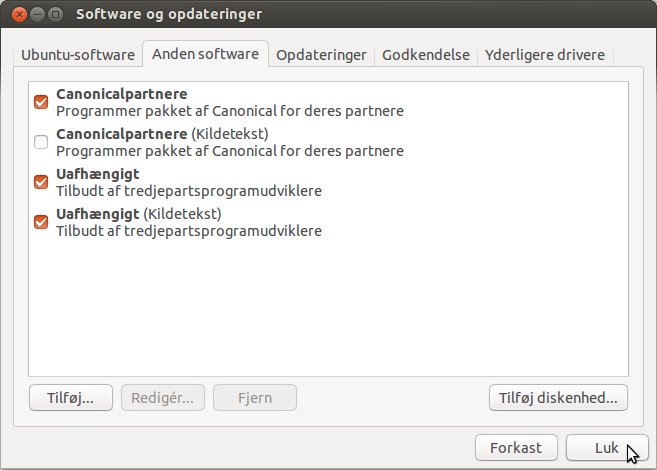
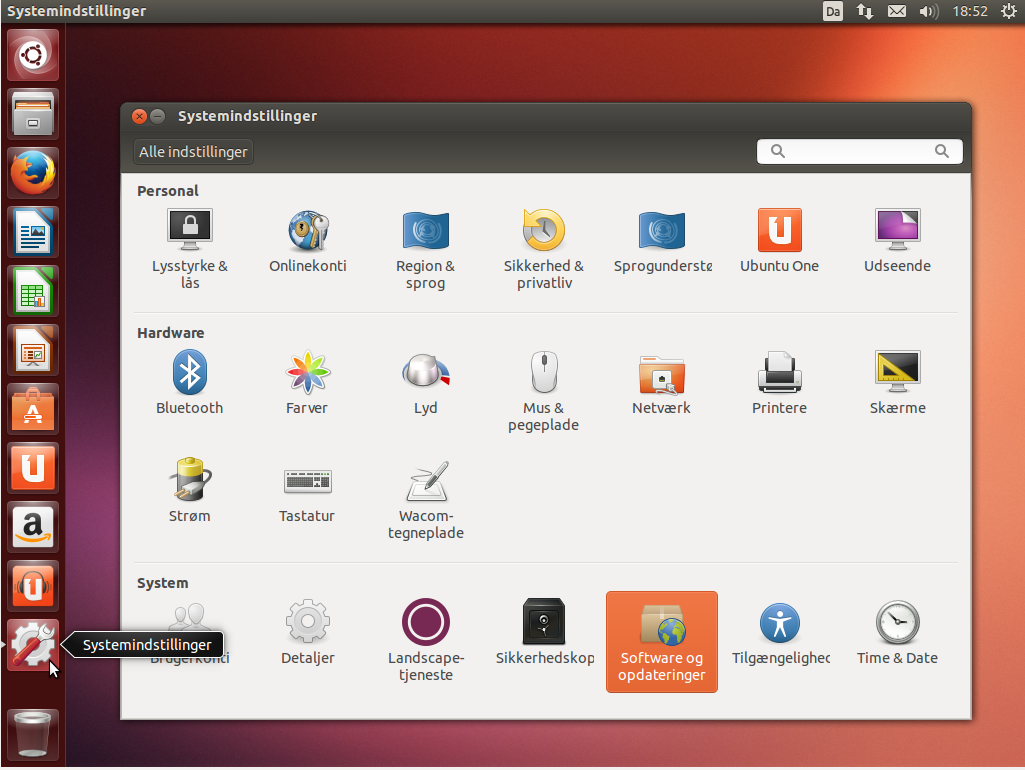

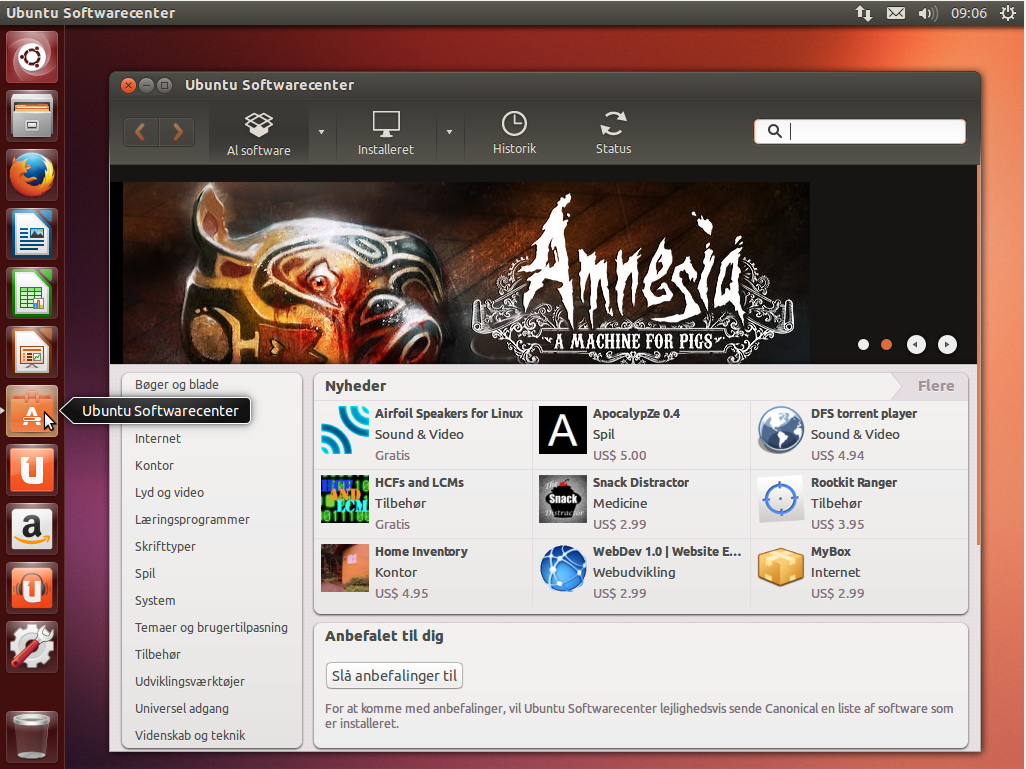
3 Tilbagehenvisninger
[…] Trin for trin guiden Grafisk installering af programmer i Ubuntu Terminalen grundlæggende Terminalen avanceret Computer sikkerhed Redigering af tekstfiler Cron […]
[…] udgangspunkt behøver man kun at, læse Trin for trin guiden for at få Java og Flash til at virke på pc´en, og vi vil anbefale at man følger den guide. Hvis […]
[…] Ubuntu – Trin for trin guiden er ikke fuldt, før der blev installeret som beskrevet i denne […]